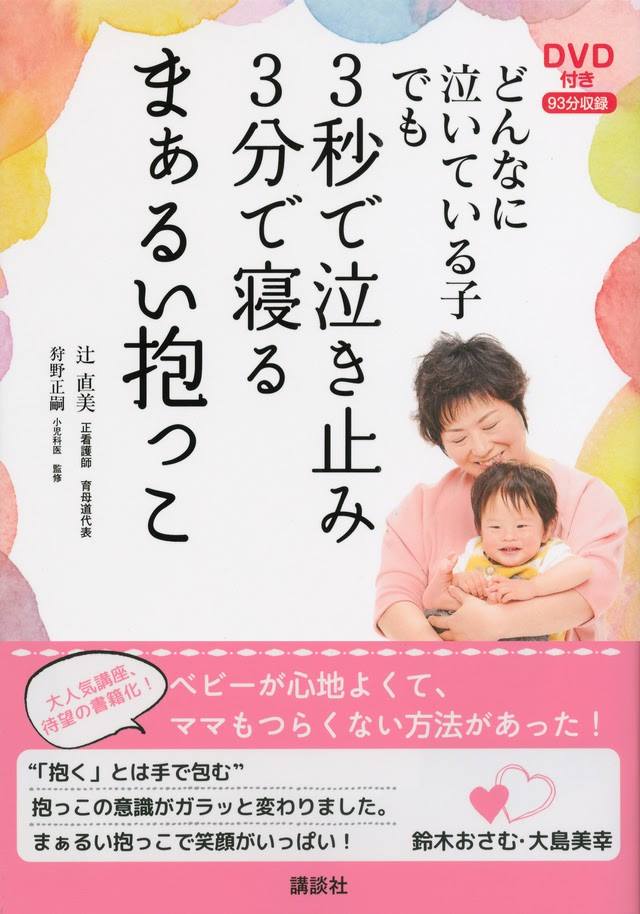ご用意いただくもの
※ 体験ワークで使用します。
- カラのペットボトル・500ml程度・1本
- 中身の入ったペットボトル(水かお茶)・1本
- イヤホン
講座中にお子さんが泣き出すと、
「講師の声が聞き取れない」
という方がいらっしゃいます。
イヤホン(有線でもBluetoothでもOK)
や、スピーカーをご利用ください。
※ 動きやすい服装でご参加ください。
パンツスタイルがオススメです。
受講日までに、やっておくと良いこと(推奨)
現時点での自分の抱っこが、どういう状態なのか?
を自覚して、参加しましょう!!
- ご家族に協力してもらって、
ご自身の抱っこしている姿を写真に撮り、
客観的に観察しておきましょう。
真正面、真後ろ、左右、の4方向から撮るのがおすすめ。
ボーダーの服を着たり、障子、ふすま、柱など、水平・垂直の目安になるものが一緒に写っていると、よりわかりやすいです。
- 開催日まで日程に余裕がある場合は、
隠し撮りを頼んでおくのも良いですよ。
「はい、撮るよ~」の時とは違う、
無意識の時の実態を直視しましょう!
- 「まぁるい抱っこチャンネル」等を観て、予習しておきましょう。
本を読み返す、DVDを観るのもおすすめです。
予習してから参加した方の吸収力はすごいです!
決して安くない参加費を払って受講するのですから、
短時間で、最大限、吸収しないともったいないですよね。
自分自身の抱っこの写真と、
を比較して、
何が違うのか、自覚して参加しましょう。
zoomに関する準備と確認
パソコンからご参加の方
主催者からお送りする参加用URLをクリックすると、
zoomアプリがダウンロードできます。
事前に動作確認をお願いいたします。
【参考】初めてZoomミーティングに参加するには?
また、すでにzoomアプリがダウンロード済みの方も、
バージョンが最新でない場合、うまく動作しないことがあります。
前日までに一度zoomを立ち上げて、確認しておいてくださいね。
カメラやマイクのテストもお願いします。
スマートフォンからご参加の方
事前に「ZOOM Cloud Meetings」アプリの
ダウンロードが必要です。
すでにアプリを入れてある方も、
最新バージョンになっているか、
確認しておくと安心です。
当日は、セミナー開始時刻までに
充電をお忘れなく!
スマホのマイクがオフになっていないか?
マナーモードになっていないか?等も
事前にご確認ください。
その他、zoomの解説記事や動画を集めて、
紹介していますので、ご参照ください。
できればやっておいてほしいzoomの設定
(当日、入室してからでもOK)
表示される名前の変更
受講時に表示されるお名前を、
「フルネーム(ひらがな)/お子さんの名前(ひらがな)〇ヶ月」
に変更してください。
姓と名の間に、スペースを入れてください。
例・まるい あいこ/かなた4ヶ月
お子さんがいない参加者さんは、ご自身のお名前だけでOKです。
「難しい」「うまくできない」という場合は、
主催者の方で、変更の操作をさせていただきますので、
お申し出ください。
開始時間ギリギリや、遅れて参加された方などは、
断りなく、こちらでお名前を変更させていただくことがあります。
ご了承ください。
「音声参加者を非表示」に設定する
zoom中は、1人1人の顔を少しでも大きく表示したいですよね。
主催者は、冒頭と最後以外は、ビデオをOFFにしますが、
OFFの人も、通常は黒い枠が残り、スペースを食ってしまいます。
そんな時、
ビデオOFFにしている人=音声のみで参加している人
を、表示しないようにすれば、画面がスッキリします。
上記の記事では、
「ビデオ以外の参加者」「非ビデオ参加者」
という表現になっていますが、
最近、zoomアプリにおける表現が
「音声参加者」という言葉に変わっています。
iPhoneではこんなかんじ。
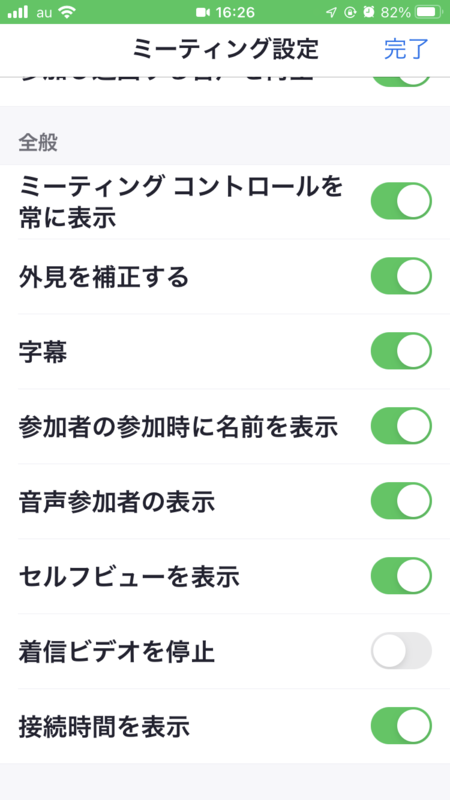
こんなふうに、初期設定ではONになっているので、
必要に応じてOFFにします。
別に黒いのが映っていても気にならない・・・・
という方は、設定を変える必要はありませんが、
良かったらお試しください。
では、当日お会いするのを楽しみにしています!